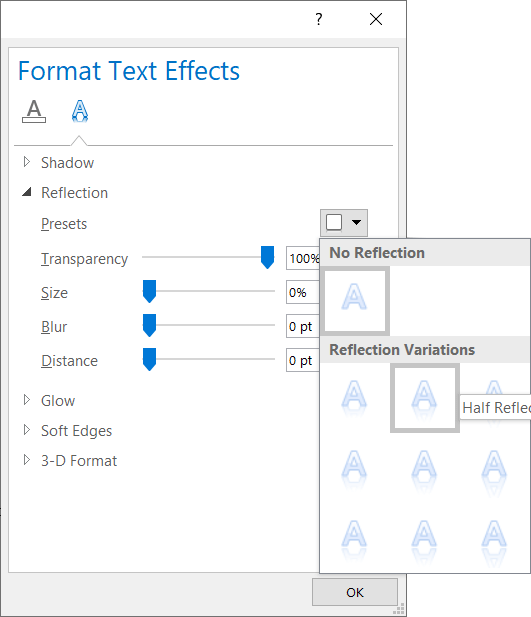格式化文本效果 – 文本倒影
本教程将指导您在Outlook中撰写、回复或转发电子邮件时,为邮件正文中的选定文本添加倒影效果。
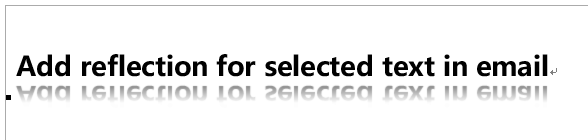
注意:此页面介绍的方法适用于Windows 10中的Microsoft Outlook 2019桌面程序。根据Microsoft Outlook的版本和Windows环境的不同,说明可能会有显著或细微的差异。
为邮件正文中的选定文本添加倒影效果
在Outlook的消息编辑窗口中,您可以按照以下步骤为邮件正文中的选定文本添加倒影效果:
1. 在邮件正文中,选择要为其添加倒影效果的文本。
2. 转到“格式文本”选项卡上的“字体”组,然后点击右下角的锚点 ![]() 以打开“字体”对话框。
以打开“字体”对话框。
提示:您也可以按“Ctrl”+“D”键打开“字体”对话框。
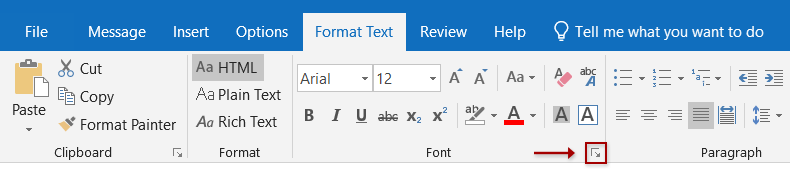
3. 在“字体”对话框中,点击左下角的“文本效果”按钮。
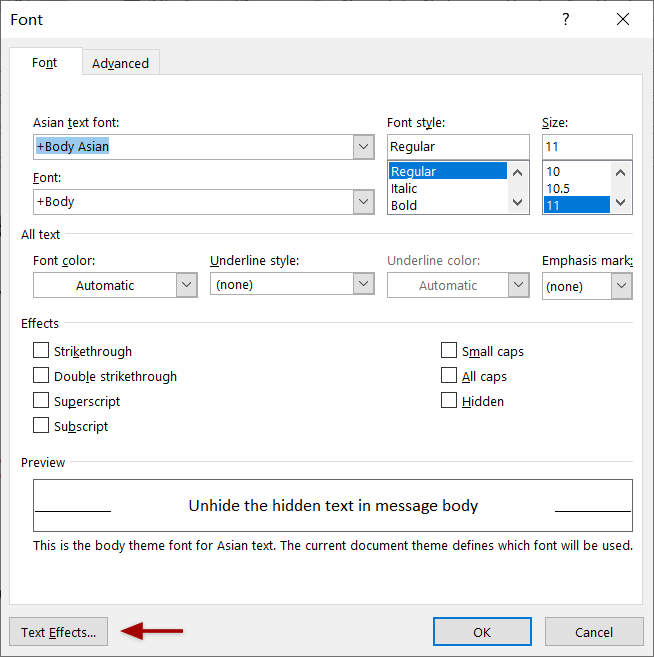
4. 在“格式化文本效果”对话框中,启用“文本效果”选项卡,并点击“倒影”前的箭头 ![]() 以展开此部分。
以展开此部分。
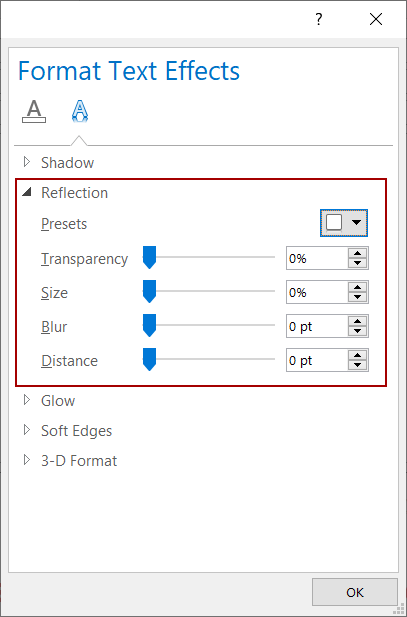
5. 根据需要配置倒影参数:
- 预设:从“预设”下拉列表中选择一种倒影样式。
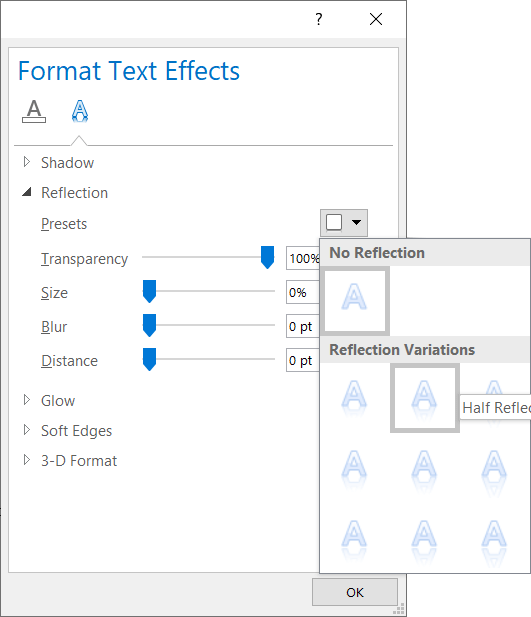
- 透明度:拖动滑块或输入百分比以设置透明度。
- 大小:拖动滑块或输入百分比以设置倒影大小。
- 模糊:拖动滑块或输入点数以调整模糊程度。
- 距离:拖动滑块或输入点数以设置文本与其倒影之间的距离。
6. 点击“确定”按钮保存设置并关闭两个对话框。
至此,已为邮件正文中的选定文本添加了倒影效果。
注意
如果您需要从邮件正文中的文本移除倒影效果,可以按照以下步骤操作:
1. 在邮件正文中,选择要移除倒影效果的文本。
2. 按“Ctrl”+“D”键打开“字体”对话框,然后点击“文本效果”按钮。
3. 在“格式化文本效果”选项卡中,启用“文本效果”选项卡,在“倒影”部分的“预设”下拉列表中选择“无”,然后点击“确定”按钮关闭两个对话框。
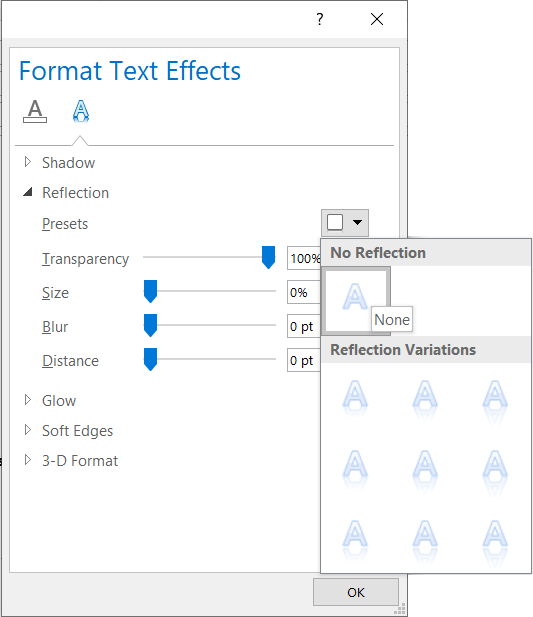
更多文章 ...
最佳 Office 办公效率工具
最新消息:Kutools for Outlook 推出免费版!
体验全新 Kutools for Outlook,超过100 种强大功能!立即点击下载!
🤖 Kutools AI :采用先进的 AI 技术,轻松处理邮件,包括答复、总结、优化、扩展、翻译和撰写邮件。
📧 邮箱自动化:自动答复(支持 POP 和 IMAP) /计划发送邮件 /发送邮件时按规则自动抄送密送 / 自动转发(高级规则) / 自动添加问候语 / 自动将多收件人的邮件分割为单独邮件 ...
📨 邮件管理:撤回邮件 / 按主题及其他条件阻止欺诈邮件 / 删除重复邮件 / 高级搜索 / 整合文件夹 ...
📁 附件增强:批量保存 / 批量拆离 / 批量压缩 / 自动保存 / 自动拆离 / 自动压缩 ...
🌟 界面魔法:😊更多美观酷炫的表情 /重要邮件到达时提醒 / 最小化 Outlook 而非关闭 ...
👍 一键高效操作:带附件全部答复 / 防钓鱼邮件 / 🕘显示发件人时区 ...
👩🏼🤝👩🏻 联系人与日历:批量添加选中邮件中的联系人 / 分割联系人组为单独的组 / 移除生日提醒 ...
可根据您偏好选择 Kutools 使用语言——支持英语、西班牙语、德语、法语、中文及40 多种其他语言!
只需点击一下即可立即激活 Kutools for Outlook。无需等待,立即下载,提升工作效率!


🚀 一键下载——获取所有 Office 插件
强烈推荐:Kutools for Office(五合一)
一键下载五个安装包:Kutools for Excel、Outlook、Word、PowerPoint以及 Office Tab Pro。 立即点击下载!
- ✅ 一键便利操作:一次下载全部五个安装包。
- 🚀 随时满足 Office任务需求:需要哪个插件随时安装即可。
- 🧰 包含:Kutools for Excel / Kutools for Outlook / Kutools for Word / Office Tab Pro / Kutools for PowerPoint